WPS Excel設置日期格式的方法
時間:2023-07-03 08:47:25作者:極光下載站人氣:241
大家在使用wps辦公軟件的時候,需要在該軟件中進行數據的整理,特別是需要輸入日期的時候,那么我們就可以通過設置一下日期的格式進行操作,小伙伴們整理的過程中,發現在表格中輸入的數據不是自己需要的格式,那么我們就可以通過進入到設置數據格式的窗口中,將日期功能下的格式進行設置一下就好了,在日期的設置下,我們可以設置多種日期設置,選擇性非常多,并且都是自己平常會使用到的一些日期格式,下方是關于如何使用WPS excel設置日期格式的具體操作方法,如果你需要的情況下可以看看方法教程,希望對大家有所幫助。
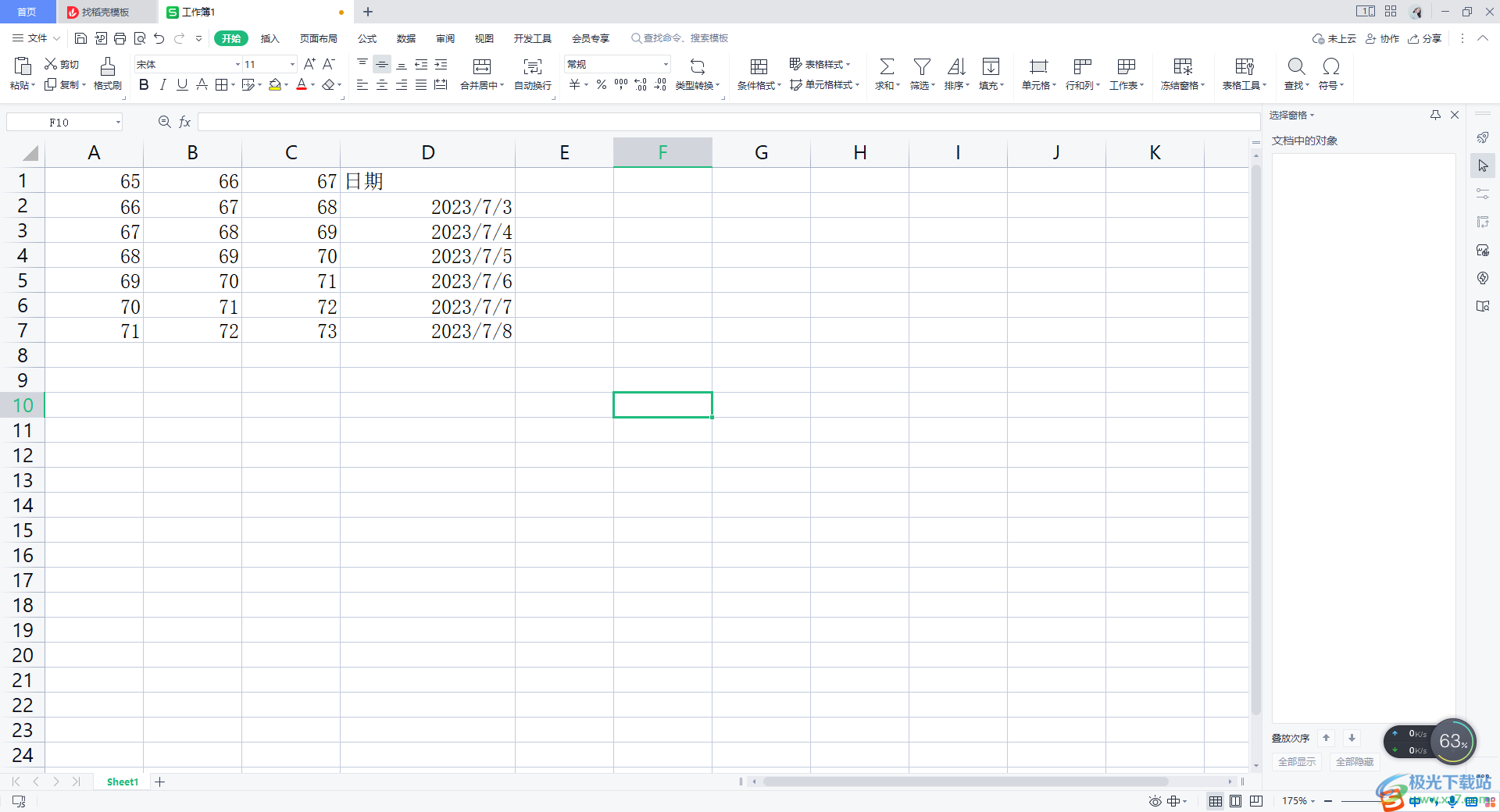
方法步驟
1.首先在表格中編輯好自己需要的數據,你可以看到當前我們編輯的日期格式為年月日的日期格式。

2.這時我們需要將要設置日期格式的日期這一列的數據選中,之后再將鼠標進行右鍵點擊,選擇【設置單元格格式】選項進入。
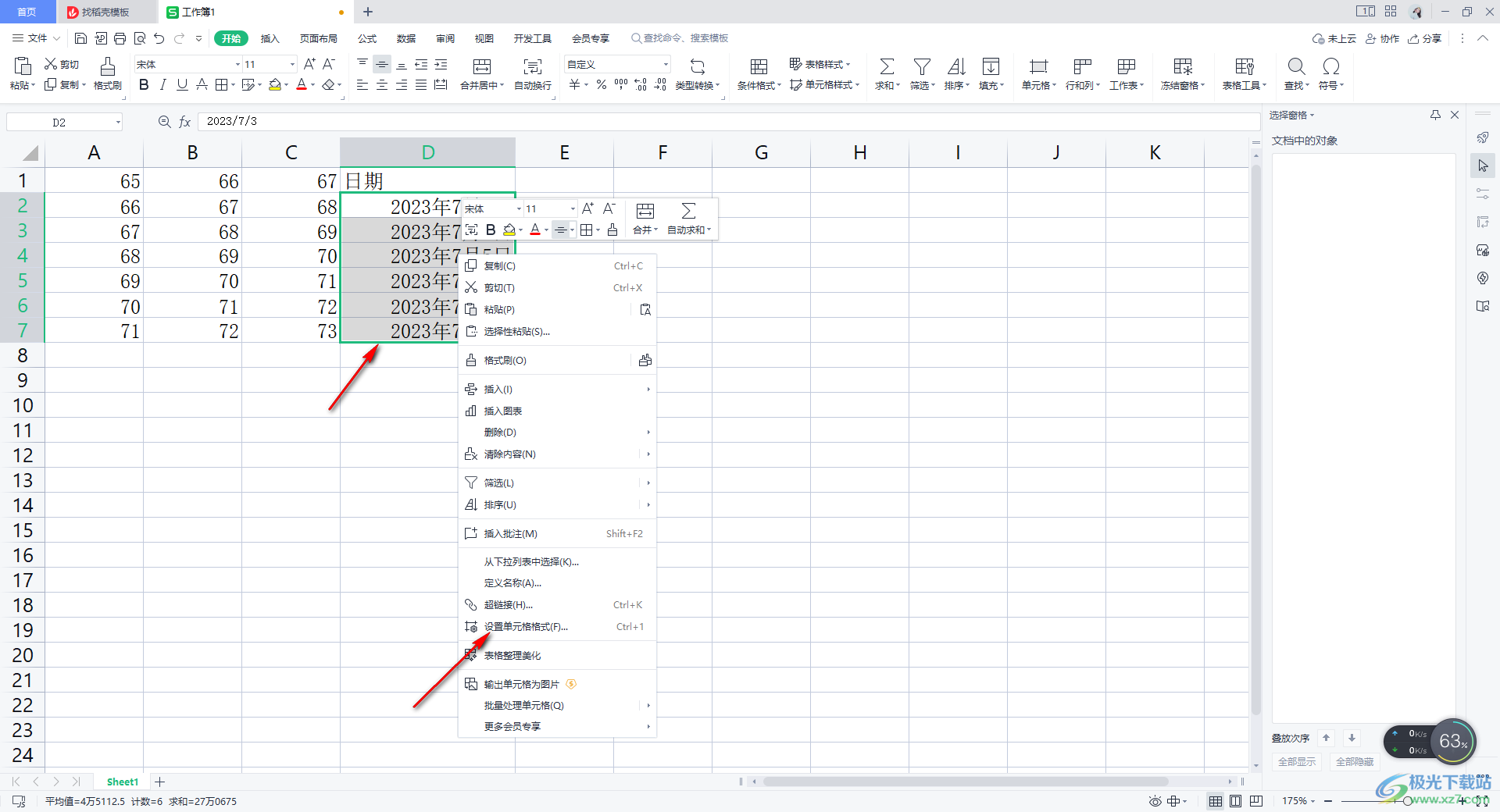
3.進入之后,在打開的窗口中,在【數字】的選項卡下,將左側的【日期】點擊打開,然后再在【類型】的窗口中選擇自己需要的類型樣式。

4.比如我們選擇斜杠線的日期格式,之后點擊確定按鈕。
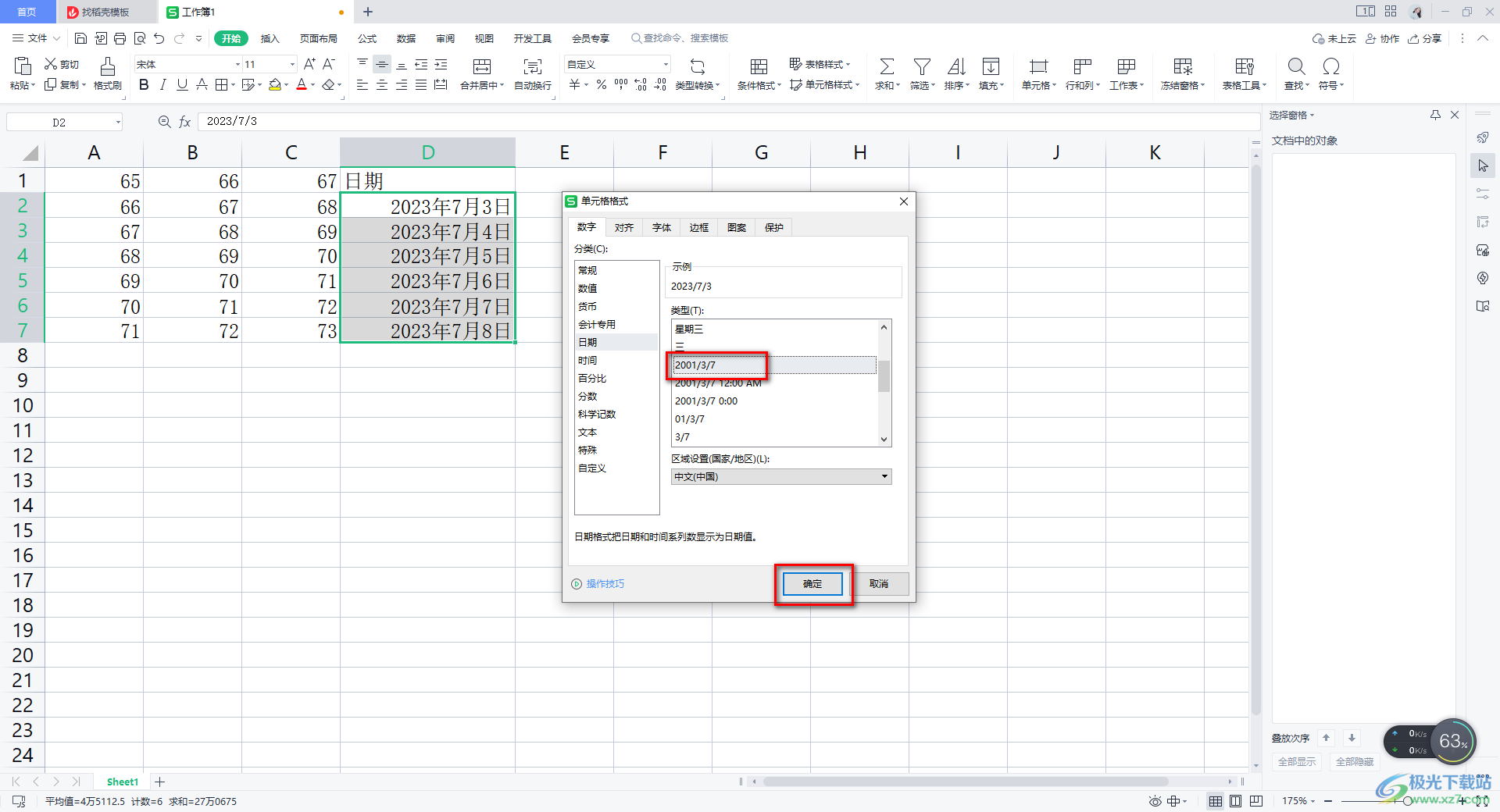
5.這時,我們可以看到剛剛選中的日期數據的格式已經發生了改變了,如圖所示。
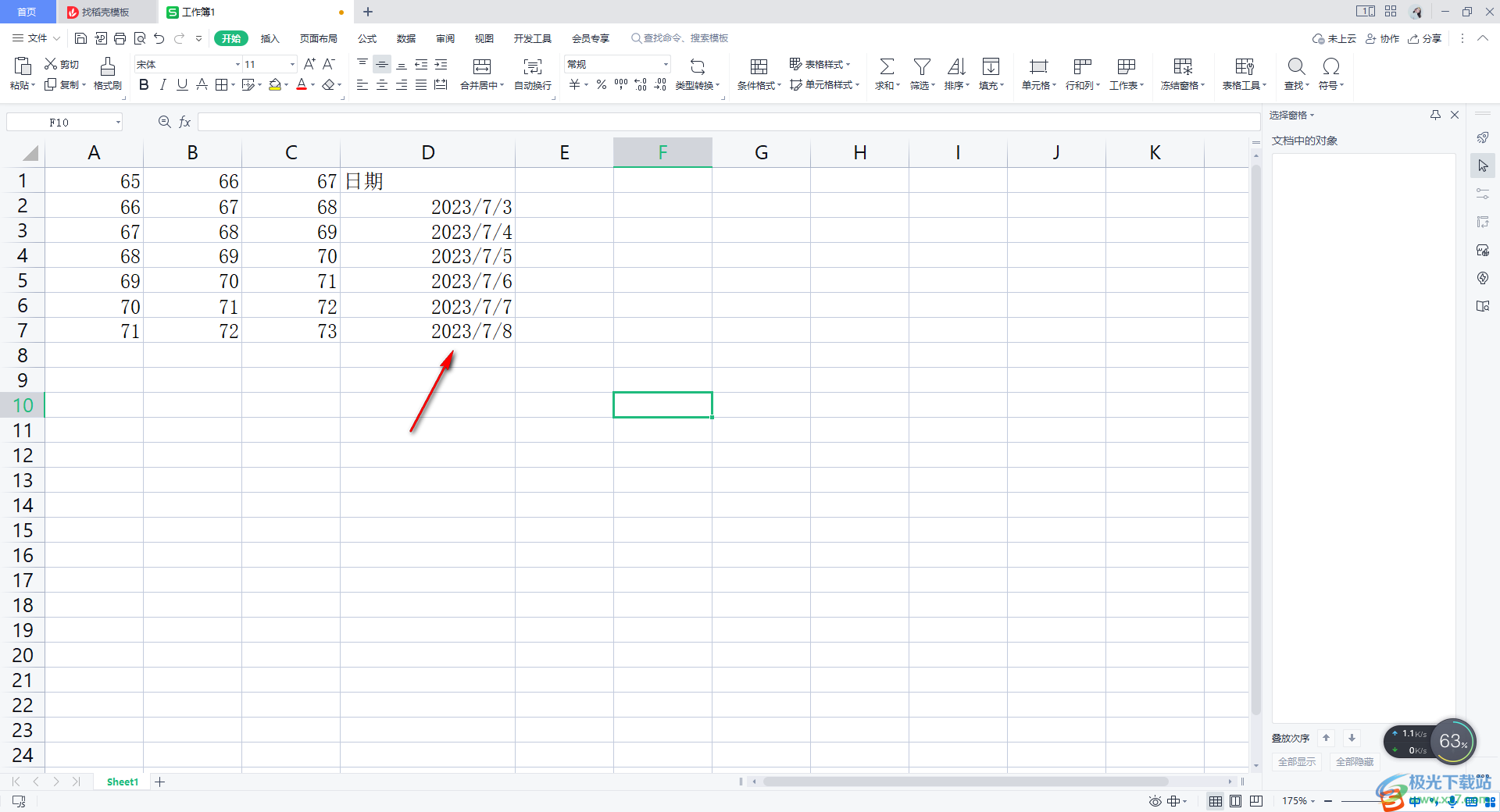
以上就是關于如何使用WPS Excel設置日期格式的具體操作方法,我們在使用該軟件的過程中,對于設置日期格式的這種情況是非常多的,多用于統計數據或者制作報表的時候,那么我們可以通過上述方法進行日期格式的修改和設置,感興趣的話可以操作試試。

大小:240.07 MB版本:v12.1.0.18608環境:WinAll
- 進入下載
相關推薦
相關下載
熱門閱覽
- 1百度網盤分享密碼暴力破解方法,怎么破解百度網盤加密鏈接
- 2keyshot6破解安裝步驟-keyshot6破解安裝教程
- 3apktool手機版使用教程-apktool使用方法
- 4mac版steam怎么設置中文 steam mac版設置中文教程
- 5抖音推薦怎么設置頁面?抖音推薦界面重新設置教程
- 6電腦怎么開啟VT 如何開啟VT的詳細教程!
- 7掌上英雄聯盟怎么注銷賬號?掌上英雄聯盟怎么退出登錄
- 8rar文件怎么打開?如何打開rar格式文件
- 9掌上wegame怎么查別人戰績?掌上wegame怎么看別人英雄聯盟戰績
- 10qq郵箱格式怎么寫?qq郵箱格式是什么樣的以及注冊英文郵箱的方法
- 11怎么安裝會聲會影x7?會聲會影x7安裝教程
- 12Word文檔中輕松實現兩行對齊?word文檔兩行文字怎么對齊?
網友評論